Excelでセルの数式の表示を有効/無効にする方法
Microsoft Excelでセル内の数式の表示を有効または無効にする方法を学びます。

デジタル ストレージが増大し続けるにつれて、重複を含む可能性のあるファイルを含む複数の zip フォルダーが存在することがますます一般的になってきています。重複ファイルを見つける方法を知りたいですか? これらの重複ファイルを見つけて削除すると、貴重なストレージ領域を解放できます。2024 年には、ZIP アーカイブ内の重複ファイルを見つけて管理する簡単な方法がいくつかあります。
この記事では、ZIP ファイルを徹底的にスキャンする無料ツールを使用して、ZIP フォルダー内の重複ファイルを特定する手順を説明します。
肥大化した写真コレクションを整理しようとしている場合でも、プロジェクト ファイルを統合しようとしている場合でも、ZIP ファイルの重複を効果的に見つけて処理する方法を学ぶと、数回クリックするだけでギガバイトのストレージを再利用できます。
こちらもお読みください:重複ファイルを削除する際に覚えておくべきこと
その方法に入る前に、ZIP ファイル内に隠れている重複ファイルを探すのに時間をかける理由を見てみましょう。
デジタル コレクションが時間の経過とともに増大するにつれて、ZIP 内の重複ファイルを定期的に検索して削除すると、整理して効率的に実行することができます。
こちらもお読みください:名前は異なるが内容が同じ重複ファイルを検索する方法
Windows および Mac マシン上の ZIP アーカイブ内に隠れている重複ファイルを見つけるために 2024 年に利用可能になる 6 つのトップ ツールを見てみましょう。
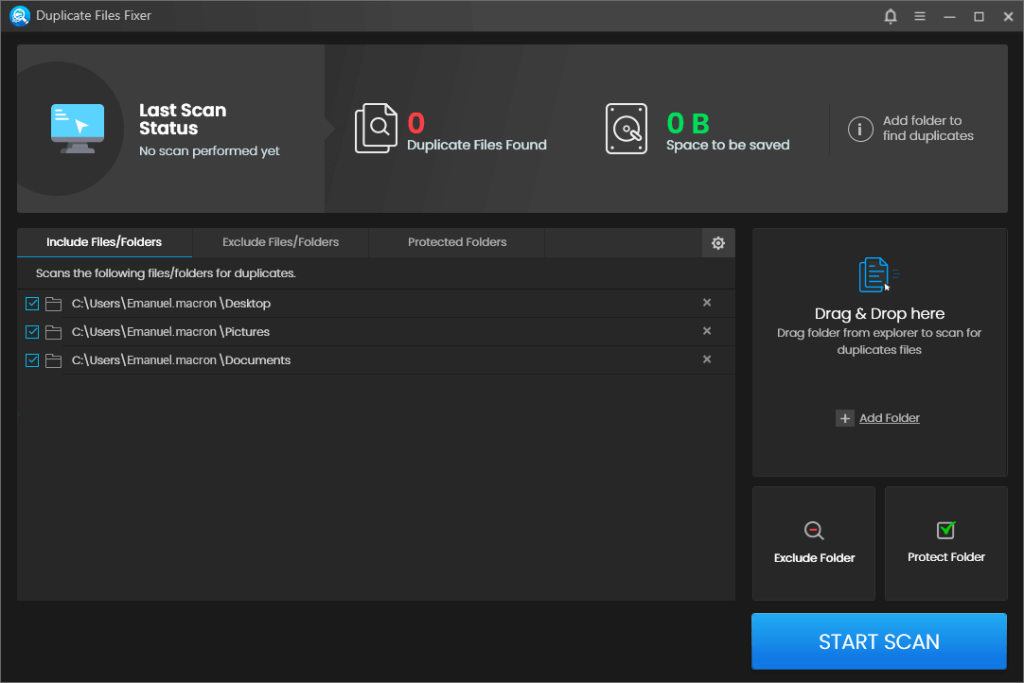
Duplicate Files Fixer は、複数の圧縮 ZIP アーカイブにまたがる重複ファイルを迅速に検索して削除することに特化した無料のクロスプラットフォーム ツールです。
主な特徴:
重複したものを一括および個別に削除できます。
Duplicate Files Fixer を使用すると、ZIP アーカイブを含むフォルダーを指定するだけで、重複ファイルを簡単に識別できます。最初にコンテンツを抽出する必要がなく、アーカイブ内をスキャンできます。これにより、アーカイブの抽出、スキャン、削除、再圧縮といった手間が省けます。
このツールを使用すると、スキャンをフィルタリングして、重複したメディア、ドキュメント、またはその他のファイル タイプのみをターゲットにすることもできます。重複が見つかったら、削除する前にファイルをプレビューして、重複していることを確認できます。レポートには、不要なコピーを削除した後に節約されたストレージの詳細が示されます。
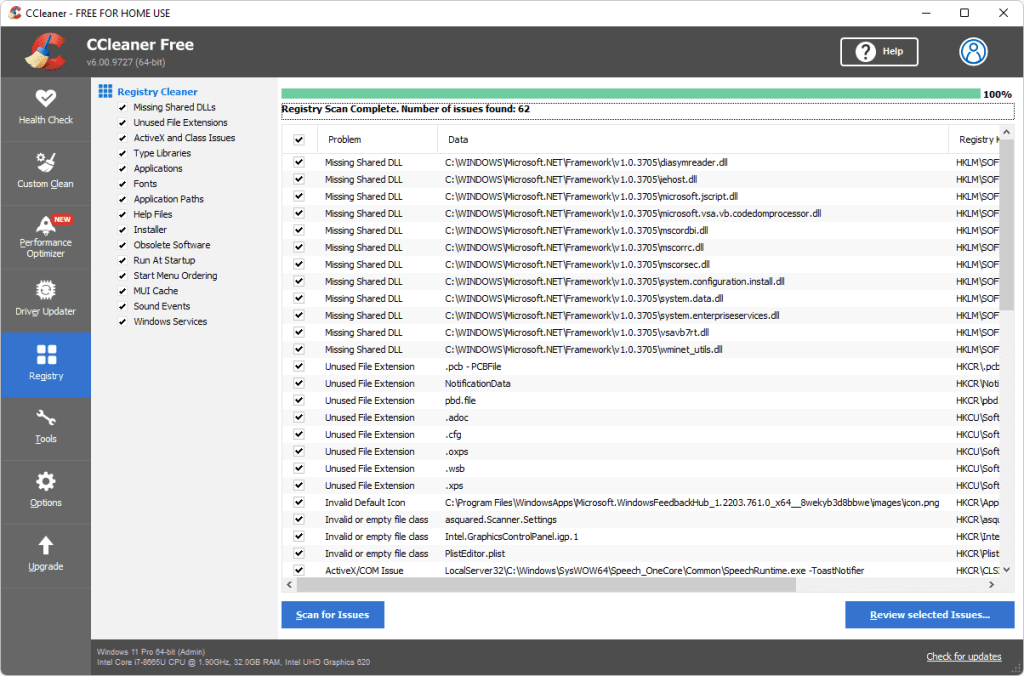
CCleaner 重複検索ツールは、基本的なファイルの重複を見つけることに重点を置いた、必要最低限の機能を備えた無料のオプションを提供します。
主な特徴:
簡単な簡単なユーティリティを求める人にとって、CCleaner は ZIP やその他の場所にある重複ファイルを迅速に見つけて削除します。ただし、カスタマイズやレポートに関する洞察はあまり期待しないでください。
CCleaner は、複雑な作業を行わずに、圧縮アーカイブから明らかな冗長ファイルを迅速に削除する手段を提供します。しかし、パワー ユーザーにとっては、それは単純すぎると感じるかもしれません。

Auslogics Duplicate File Finder は、Windows ユーザーに人気の無料の重複検出ツールです。特に ZIP に焦点を当てているわけではありませんが、ZIP アーカイブ内を他の場所とともにスキャンできます。
主な特徴:
Auslogics を使用すると、重複をスキャンする ZIP ファイルまたは ZIP を含むフォルダーを比較的簡単に追加できます。結果には、削除する内容を決定する前にプレビューできるように、重複コピーの合計が表示されます。このツールは、コピーを削除するときに元のフォルダー構造を保持しようとします。
Auslogics は ZIP のみに焦点を当てているわけではありませんが、Windows PC 上の圧縮アーカイブ内の重複ファイルを簡単に見つけることができる確実な無料の選択肢です。

Mac ユーザー向けに、Duplicate File Detective は、ZIP アーカイブをサポートして重複ファイルを見つけるためのうまく設計されたプログラムを提供します。
主な特徴:
Duplicate File Detective リストでは、すべての重複コピーをまとめて確認し、一括削除できる Group By 形式が作成されます。スキャンでは、画像、ビデオ、ドキュメント、その他の特定のファイル タイプでフィルタリングして重複を絞り込むことができます。
Duplicate File Detective は一部のツールより少しシンプルですが、macOS にうまく統合されており、信頼性の高い ZIP 重複検出を提供します。無料バージョンは基本的なニーズを満たし、有料アップグレードは追加の機能を提供します。
こちらもお読みください: 重複ファイルを検出するための代替手段トップ 5

Anti-Twin は Windows 向けの人気のある無料オプションであり、特に重複ファイルの検索に重点を置いています。パワー ユーザー向けに詳細なカスタマイズと高度な設定を提供します。
主な特徴:
上級ユーザーは、最小サイズ、変更日、ファイル整合性ハッシュ、その他の基準などのパラメータをダイヤルして重複検出を強化できます。これにより、名前は似ていても内容が異なる可能性のあるファイルの一致が回避されます。詳細なスキャンの洞察により、完全に重複したファイル、または特定の場所で重複したファイルのみを選択的に削除するための情報が提供されます。
Anti-Twin は、広範な情報を含む堅牢な zip アーカイブの重複検索を提供します。インターフェイスは時代遅れですが、機能は成熟していて強力です。

Clone Files Checker も、ZIP アーカイブ内に存在する重複ファイルを発見できる無料のクロスプラットフォーム ツールです。
主な特徴:
このユーティリティは、解凍を必要とせずに圧縮アーカイブ内をスキャンすることで、ファイル クローンの検索を簡素化します。並べてプレビューすることで、重複をすばやく確認できます。HTML ログを使用すると、後で参照できるように重複スキャン結果の記録を保存できます。
クローン ファイル チェッカーは、アーカイブに隠された基本的なファイル クローンを識別するのに適した軽量の重複ファインダーです。いくつかの高度なオプションはありませんが、シンプルなドラッグ アンド ドロップ ワークフローと並べて表示されるプレビューにより、ZIP フォルダーから重複を無料で簡単に削除できます。
こちらもお読みください: Windows 11/10 で重複した写真を削除できないのはなぜですか
デジタル時代では、冗長な zip 形式ファイルでいっぱいの乱雑なフォルダーが蓄積されることはほぼ避けられません。幸いなことに、2024 年には、ZIP ファイルをスキャンして重複ファイルを見つけることに特化した堅牢な無料ツールを使用して、ZIP アーカイブ内に隠された重複ファイルの削除がはるかに簡単になりました。
複数のアルバムにまたがる大規模な写真ライブラリを整理しようとする場合でも、プロジェクト ファイルを統合された作業用 ZIP に統合しようとしている場合でも、冗長なコピーをすばやく一掃することで混乱に秩序をもたらすことができます。わずか数クリックで、数十、数百、さらには数千ギガバイトを取り戻すことができます。Facebook、 Instagram 、 YouTube など のソーシャル メディアで私たちをフォローしてください 。
Microsoft Excelでセル内の数式の表示を有効または無効にする方法を学びます。
Windows 11のナレーター機能にイライラしていますか?複数の簡単な方法でナレーター音声を無効にする方法を学びましょう。
一般にchkdskとして知られているCheckDiskは、ディスクの状態を監視するための重要なWindowsユーティリティです。ハードドライブのエラー修正に役立つ手段を探します。
Windows11のレジストリをクリーンアップする方法を学び、パフォーマンスを向上させましょう。
Microsoft Teamsのようなサービスは、最新のセキュリティプロトコルを確保しながら、最新の機能を提供するために常に更新されています。更新手順を確認しましょう。
Googleフォトで重複する写真を削除したい場合の最良の方法について解説します。
Appleのエコシステム内で、AirPlayはコンテンツを共有する便利な手段です。iPhoneからAirPlayを簡単にオフにする方法を解説します。
iPhoneで電卓の履歴を確認する方法を紹介。電卓アプリは履歴保存機能がないが、便利な代替手段を使って過去の計算結果をチェックできます。
ビデオ会議が日常業務の一部になっているので、ZoomIDを保護する方法として、2要素認証を導入することが不可欠です。
Windows 11の自動シャットダウン機能を利用する方法を解説します。徒労感を軽減し、作業効率を向上させるためのタイマー設定方法を学びましょう。
Windows 11からBingを削除する方法を詳細に説明します。検索エンジンを変更し、検索結果を整理しましょう。
Windows 11でのファイルタイプの変更方法を詳しく説明し、MP3やDOCX、JPGなどのファイル拡張子を扱う際のヒントを提供します。
Microsoft Outlookにズームを追加する方法。ズームを利用すれば、組織や教育機関での効率的な会議が実現できます。
Windows 11の通知音を無効にする方法や、様々なシステムサウンドを管理する手段について詳しく解説しています。
Windows 11でボリュームラベルを簡単に変更する方法を学びましょう。ファイルエクスプローラーやPowerShellを使ってカスタマイズできます。
Microsoft Teams Togetherモードについての完全ガイド。新機能や使用方法、システム要件などを詳しく解説します。
Windows11で古いゲームを実行する方法 - 古いゲームをプレイするための8つの効果的な方法
ファイルの種類を変更したいですか? Windows 11 デバイスでファイルの種類 (拡張子) を変更できる 4 つの簡単な方法を紹介します。
お使いのコンピュータの Bing 検索エンジンが気に入らないですか?ここでは、Windows 11 から Bing を削除する 5 つの方法を紹介します。
Windows 11では新しいコンテキストメニューが実装されていますが、重要な圧縮ツールであるWinRARや7-Zipを追加する方法を学ぶことができます。
Microsoft Teamsで「申し訳ありません、接続できませんでした」というエラーが表示されると、仕事やコミュニケーションに支障をきたすことがあります。このエラーは、ネットワークの問題、アプリの設定ミス、サーバーの障害など、さまざまな原因で発生します。この記事では、このエラーを迅速かつ効果的に解決するための5つの方法を、初心者でも分かりやすく解説します。SEO最適化を意識し、具体的な手順と実用的な情報を提供します。
BeRealアプリの一般的な問題によってソーシャルエクスペリエンスが中断されないように、ここではBeRealアプリが正常に動作しない問題を修正する9つの方法を紹介します。
PowerShell から実行可能ファイルを簡単に実行し、システムをマスター制御する方法についてのステップバイステップガイドをご覧ください。
地球上で最もトレンドのリモート会議プラットフォームの一つであるZoomの注釈機能の使い方を詳しく解説します。ズームでユーザビリティを向上させましょう!
デスクトップまたはモバイルの Outlook 電子メールに絵文字を挿入して、より個人的なメールにし、感情を表現したいと思いませんか?これらの方法を確認してください。
NetflixエラーコードF7701-1003の解決策を見つけ、自宅でのストリーミング体験を向上させる手助けをします。
Microsoft Teamsがファイルを削除しない場合は、まず待ってからブラウザーのキャッシュとCookieをクリアし、以前のバージョンを復元する方法を解説します。
特定のWebサイトがMacに読み込まれていませんか?SafariやGoogle Chromeでのトラブルシューティング方法を詳しく解説します。
未使用のSpotifyプレイリストを消去する方法や、新しいプレイリストの公開手順について詳しく説明しています。
「Outlookはサーバーに接続できません」というエラーでお困りですか?この記事では、Windows10で「Outlookがサーバーに接続できない問題」を解決するための9つの便利なソリューションを提供します。


![Windows11でレジストリをクリーンアップする方法[4つの方法] Windows11でレジストリをクリーンアップする方法[4つの方法]](https://cloudo3.com/resources8/images31/image-9744-0105182733836.png)

























